Як виправити У вас немає дозволу на збереження в цьому місці в Windows

Коли Windows відображає помилку «У вас немає дозволу на збереження в цьому місці», це не дозволить вам зберегти файли в потрібні папки.
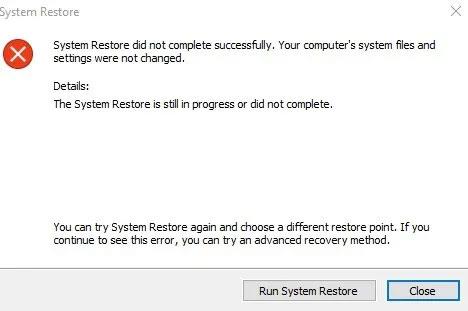
Хочете ввімкнути додаткові параметри шрифту в командному рядку ? Виконайте ці дії, щоб додати нові шрифти в командний рядок у Windows 10.
Речі потрібно помічати
Перш ніж ви зможете виконати наведену нижче процедуру, ви повинні знати та виконати кілька речей.
Інструкції щодо додавання/увімкнення додаткових шрифтів у командному рядку
Як згадувалося вище, щоб увімкнути додаткові шрифти в командному рядку, у статті буде використано редактор реєстру. Отже, давайте спочатку створимо резервну копію реєстру. Це допоможе вам відновити його, якщо щось піде не так і якщо ви хочете відновити попередні налаштування.
1. Відкрийте редактор реєстру , знайшовши його в меню «Пуск». Після відкриття скопіюйте посилання нижче, вставте його в адресний рядок і натисніть Enter. Ви перейдете до списку шрифтів. Насправді праворуч ви бачите всі типові шрифти.
HKEY_LOCAL_MACHINE\SOFTWARE\Microsoft\Windows NT\CurrentVersion\Console\TrueTypeFont2. Праворуч клацніть правою кнопкою миші порожнє місце та виберіть значення New > String .
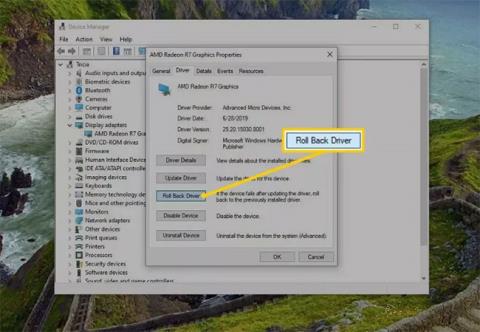
Виберіть значення New > String
3. Назвіть значення рядка "01" і натисніть Enter. Якщо у вас уже є значення 01 , назвіть його 02. Загалом, ви можете назвати нові значення 01, 02, 03 тощо .
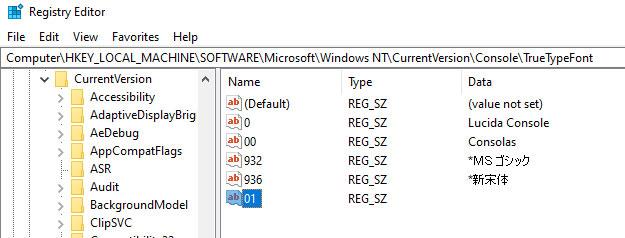
Назвіть значення рядка "01" і натисніть Enter
4. Після створення значення двічі клацніть на ньому. У полі «Значення» введіть назву моноширинного шрифту, який потрібно додати до командного рядка. Натисніть кнопку OK , щоб зберегти зміни.
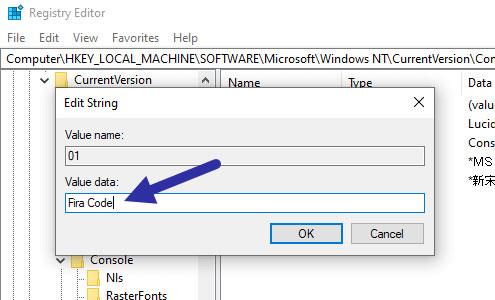
У полі «Значення» введіть назву моноширинного шрифту, який потрібно додати до командного рядка
5. Закрийте редактор реєстру та перезапустіть Windows.
Після перезавантаження відкрийте вікно командного рядка , клацніть правою кнопкою миші рядок заголовка та виберіть «Властивості».
У вікні «Властивості» перейдіть на вкладку «Шрифти» , і ви побачите новий шрифт у списку шрифтів. Виберіть шрифт, і він буде застосований до командного рядка.
Якщо ви не бачите шрифт навіть після виконання описаної вище процедури, це просто означає, що командний рядок не розпізнає шрифт. На жаль, ви нічого не можете зробити в цьому випадку.
Коли Windows відображає помилку «У вас немає дозволу на збереження в цьому місці», це не дозволить вам зберегти файли в потрібні папки.
Сервер Syslog є важливою частиною арсеналу ІТ-адміністратора, особливо коли мова йде про централізоване керування журналами подій.
Помилка 524: Виник тайм-аут – це специфічний для Cloudflare код статусу HTTP, який вказує на те, що з’єднання із сервером закрито через тайм-аут.
Код помилки 0x80070570 є поширеним повідомленням про помилку на комп’ютерах, ноутбуках і планшетах під керуванням операційної системи Windows 10. Однак він також з’являється на комп’ютерах під керуванням Windows 8.1, Windows 8, Windows 7 або раніших версій.
Помилка «синій екран смерті» BSOD PAGE_FAULT_IN_NONPAGED_AREA або STOP 0x00000050 — це помилка, яка часто виникає після встановлення драйвера апаратного пристрою або після встановлення чи оновлення нового програмного забезпечення. У деяких випадках причиною помилки є пошкоджений розділ NTFS.
Внутрішня помилка відеопланувальника також є смертельною помилкою синього екрана, ця помилка часто виникає в Windows 10 і Windows 8.1. Ця стаття покаже вам кілька способів виправлення цієї помилки.
Щоб пришвидшити завантаження Windows 10 і скоротити час завантаження, нижче наведено кроки, які потрібно виконати, щоб видалити Epic із автозавантаження Windows і запобігти запуску Epic Launcher з Windows 10.
Не слід зберігати файли на робочому столі. Існують кращі способи зберігання комп’ютерних файлів і підтримки порядку на робочому столі. Наступна стаття покаже вам ефективніші місця для збереження файлів у Windows 10.
Якою б не була причина, інколи вам доведеться налаштувати яскравість екрана відповідно до різних умов освітлення та цілей. Якщо вам потрібно спостерігати за деталями зображення або дивитися фільм, вам потрібно збільшити яскравість. І навпаки, ви також можете зменшити яскравість, щоб захистити батарею ноутбука.
Ваш комп’ютер випадково прокидається та з’являється вікно з написом «Перевірка оновлень»? Зазвичай це пов'язано з програмою MoUSOCoreWorker.exe - завданням Microsoft, яке допомагає координувати установку оновлень Windows.








